Е rthdvcpl безопасен
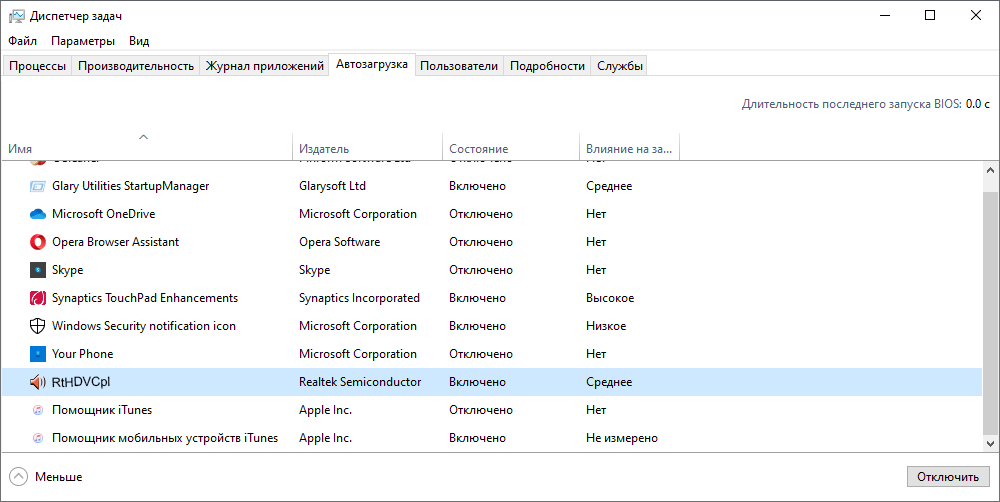
- 1171
- 129
- Ms. Jimmie Douglas
Тайванската компания Realtek е един от световните лидери в производството на ниски адаптери на Ethernet и USB контролери. Заедно с Intel, те също разработват звукови стандарти и спецификации AC'97 и аудио с висока разделителна способност. На вашия компютър е инсталиран и софтуер за realtek - обикновено това са драйвери на мрежова карта и звук.
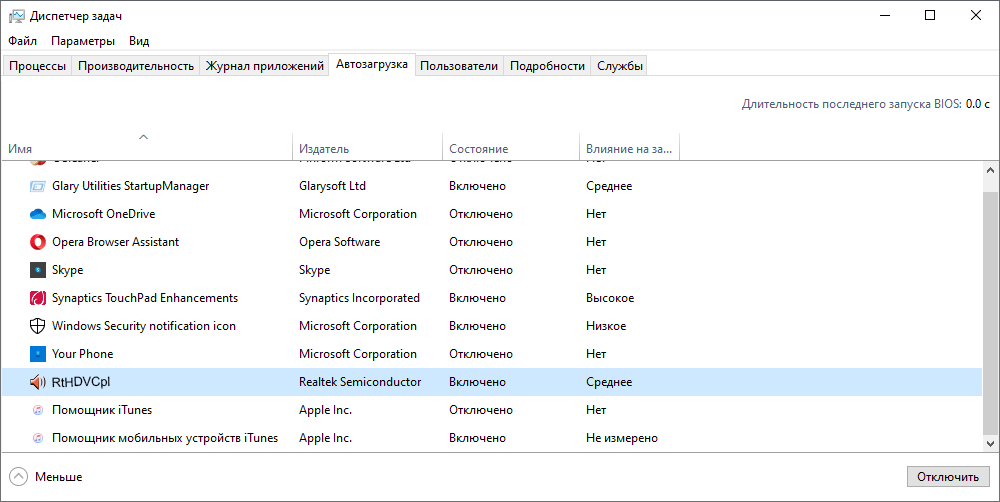
Произходът и целта на rthdvcpl
Процесът е отговорен за работата на контролен панел за контрол на звука на REALTEK - Панели за контрол на звука на Realtek. По подразбиране програмата RTHDVCPL се изписва в "Автоматично натоварване" - това ви позволява да контролирате звука веднага след началото на ОС, за което е обичана от мързеливите любители на музиката. Ако това е оригиналният процес от Realtek, а не вирус, маскиращ под него, тогава процесът е абсолютно безопасен.
Проверка на произхода и местоположението на файла rthdvcpl.Exe
Ще се убедим да започнем, че не сме в вреден софтуер: погледнете името на файла, който контролира процеса, както и къде се намира. Натиснете десния бутон на процеса на RTHDVCPL, след което изберете опцията „Отворено местоположение на файла“ (на английски - „Отворете местоположението на файла“). Дисковете Realtek трябва да се отворят - по подразбиране адресът ще изглежда по този начин:
C: \ Програмни файлове (x86) \ realtek \ audio \ hda \
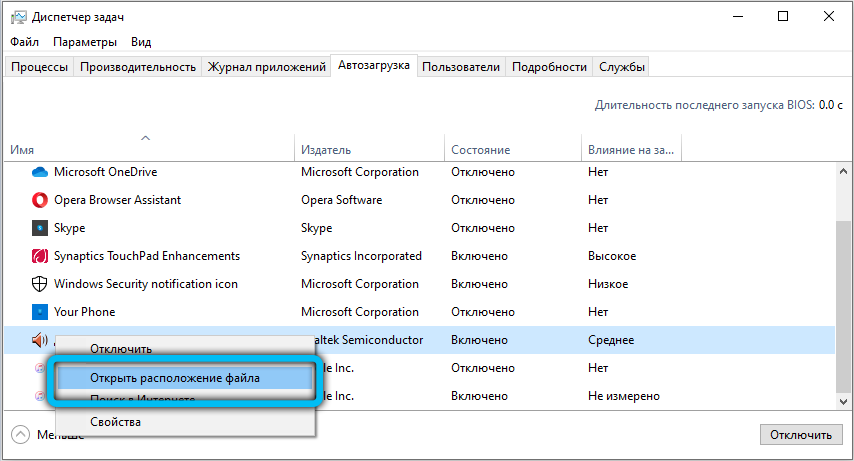
Ако по някаква причина файлът е някъде другаде, особено ако това са Windows System Catalogs (System32 или дори Roo OS Remile Catalot)-най-вероятно това е главен вирус. Има смисъл да рестартирате в безопасен режим и след това да проверите системния диск с помощта на антивирусна програма - например „DRWEB Cureit!". Нулиране в безопасен режим може да бъде планирано с помощта на услуга Msconfig В раздела "Зареждане".
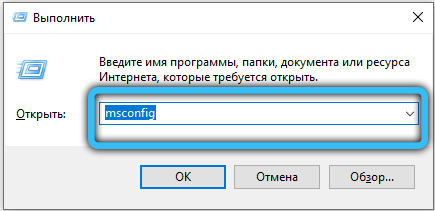
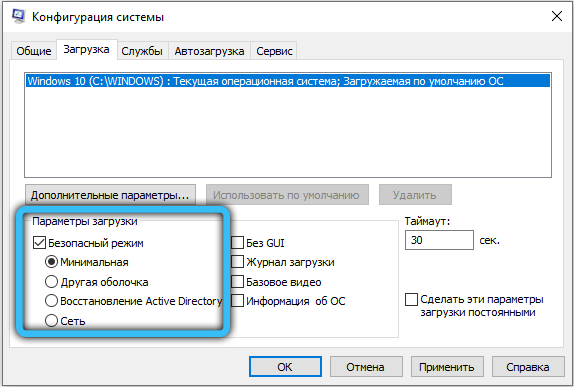
Обърнете внимание на името на файла - името на оригиналния файл завършва с малки букви "l". Seneust на героите "L" и "I" (тоест малки букви "L" на столицата "I") - един от най -често срещаните трикове на мрежовите измамници.
Защо процесът силно зарежда процесора
Ако процесът е автентичен, но определено няма вируси на компютъра - може би самият драйвер за аудио ръководство е повреден. Нека се опитаме да преинсталираме, актуализираме или върнем към предишната версия.
Отиваме в контролера на Windows 7: „Старт“ → Панел за управление → Система и безопасност → Мениджър на устройства. Можете също да щракнете върху "Старт" → Изпълнение, след което въведете името на услугата Devmgmt.MSC.
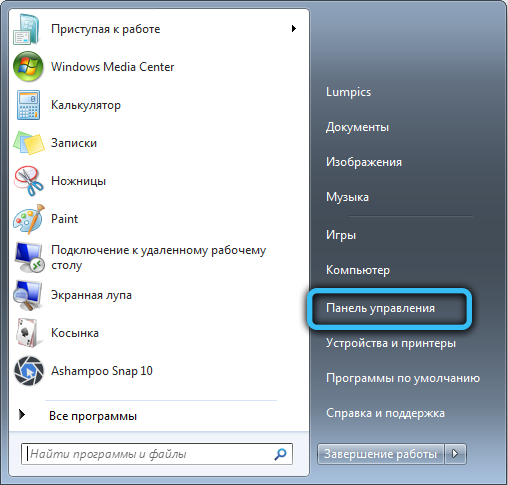

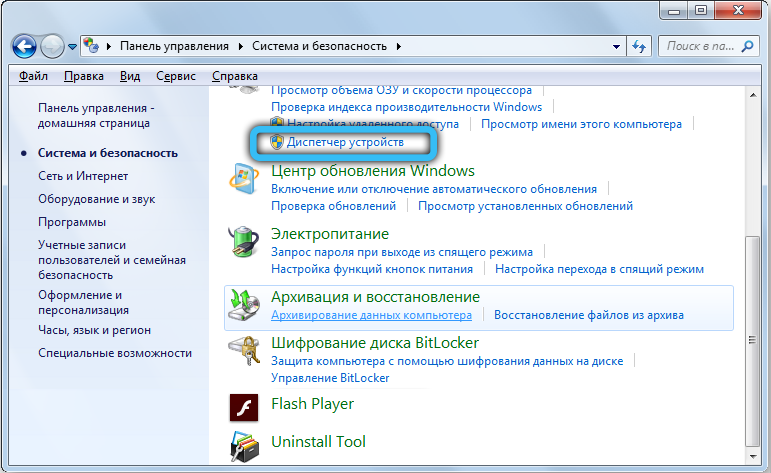
В Windows 10 мениджърът на устройството може да бъде отворен чрез въвеждане на част от името на услугата в лентата за търсене на панела на лентата на задачите.
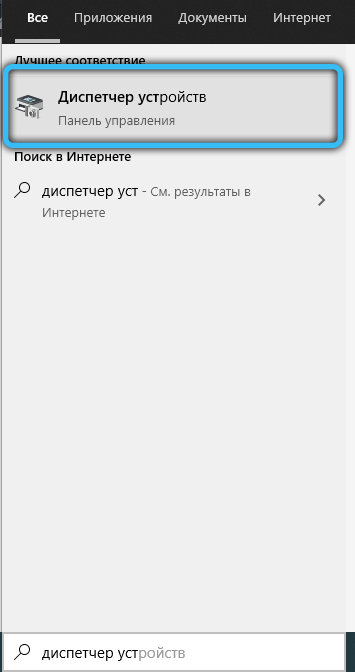
В диспечера на устройството търсим категорията „звук, видео и игри устройства“. Вътре ще бъде нашето устройство Realtek - Натиснете го с десния бутон, изберете "Свойства". В раздела Драйф. Extreme Measure - Изберете опцията „Delete Device“, след която в диспечера на устройството щракнете върху бутона „Действие“ → Актуализиране на конфигурацията на оборудването. Звуковото устройство ще бъде открито отново и ще поиска да се инсталирате отново - съгласни сме.
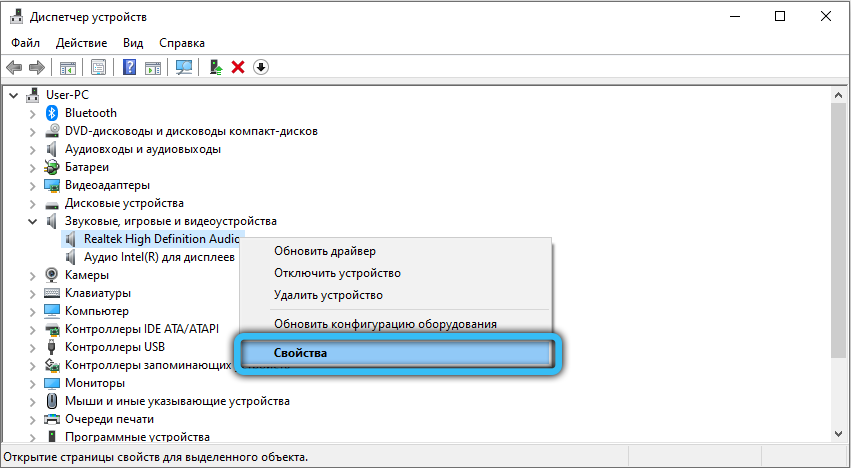
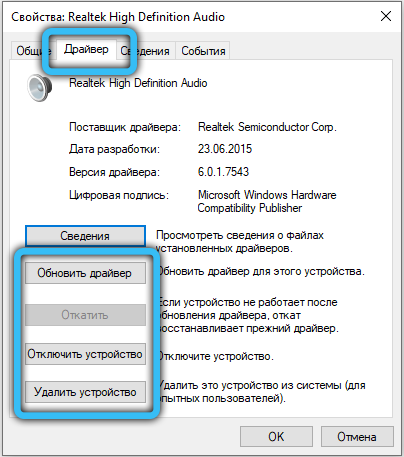
Възможно ли е да се изключи
Да разбира се. Автоматичното натоварване на Windows 10 се намира в диспечера на задачата, наречен от Ctrl + Alt + Del. В Windows 7 тази функция е под контрола на услугата Msconfig - В раздела "Автомобил". Извадете отмената срещу елемента RTHDVCPL (и в Windows 10 бутонът "Disable" се появява за това), щракнете върху "Прилагане" → ОК. Рестартирайте компютъра - Услугата вече няма да се стартира в началото. Имайте предвид, че след това някои настройки на вашите аудио устройства могат да станат недостъпни. Процесът може да бъде включен ръчно - програмата е скрита в червата на вашата папка realtek, по подразбиране в каталога на програмните файлове на системен диск.
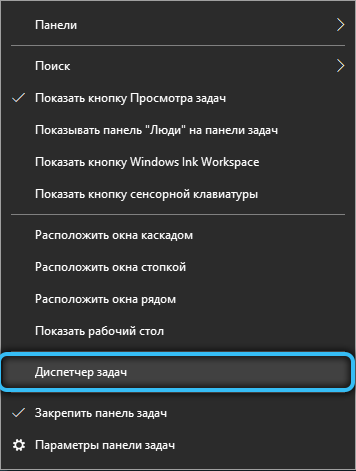
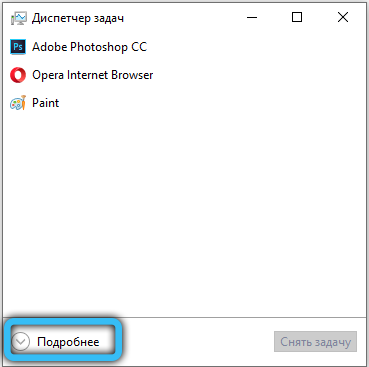
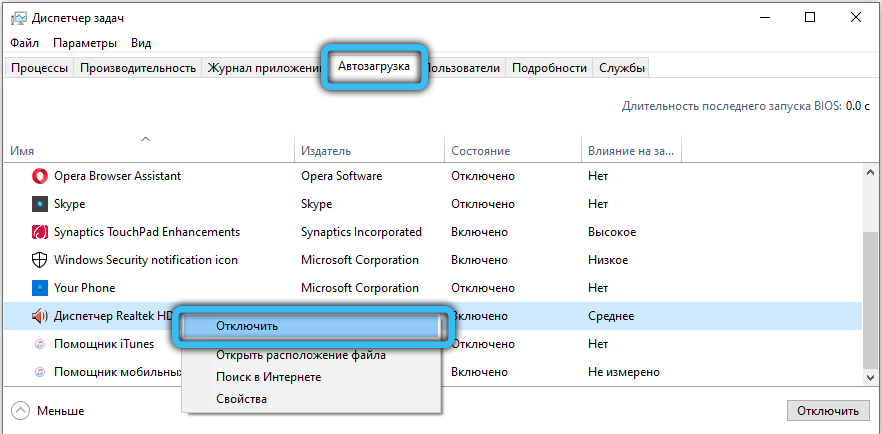
Ако ви останат въпроси или трябва да направите някакво разяснение, напишете, ще се радваме да ви отговорим.
- « Грешката в RPC решава проблема, без да се преинсталира системата
- Методи за включване и изключване на радиото на Smart TV »

